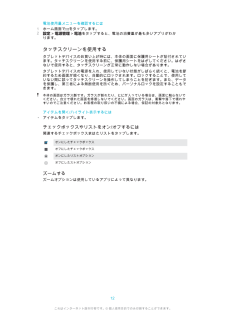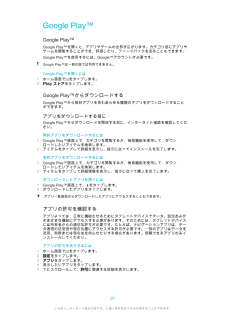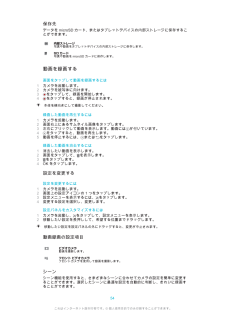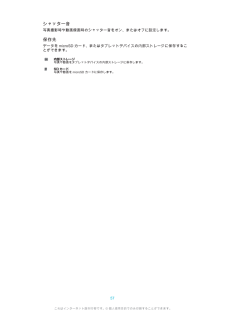Q&A
取扱説明書・マニュアル (文書検索対応分のみ)
"データ" 一致するキーワードは見つかりませんでした。
"データ"50 - 60 件目を表示
Video Unlimited™からビデオを視聴する........................................ 69Webブラウザ............................................................................... 70Web ブラウザについて.................................................................... 70接続.............................................................................................. 71ワイヤレスネットワークに接続する................................................71DLNA Certified™機器とコンテンツを共有化する........................... 73タブレットデバイスをリモコンとして使う...............................
電池使用量メニューを確認するには1 ホーム画面でをタップします。2設定 > 電源管理 > 電池をタップすると、電池の消費量が最も多いアプリがわかります。タッチスクリーンを使用するタブレットデバイスのお買い上げ時には、本体の画面に保護用シートが貼付されています。タッチスクリーンを使用する前に、保護用シートをはがしてください。はがさないで使用すると、タッチスクリーンが正常に動作しない場合があります。タブレットデバイスの電源を入れ、使用していない状態がしばらく続くと、電池を節約するため画面が暗くなり、自動的にロックされます。ロックすることで、使用していない間に誤ってタッチスクリーンを操作してしまうことを防ぎます。また、データを保護し、第三者による無断使用を防ぐため、パーソナルロックを設定することもできます。本体の画面はガラス製です。ガラスが割れたり、ヒビが入っている場合は、画面に触らないでください。自分で壊れた画面を修復しないでください。画面のガラスは、衝撃や落下で壊れやすいのでご注意ください。お客様の取り扱いの不備による場合、保証の対象外となります。アイテムを開く/ハイライト表示するには•アイテムをタップします。...
連絡先連絡先について連絡先アプリを使用して、電話番号やE メールアドレスなどの連絡先データをすべて一か所に保存し、そして管理します。新しい連絡先を追加して、Google™アカウント、Microsoft® Exchange ActiveSync®アカウントなどの同期化をサポートするアカウントに保存された電話帳と同期させることができます。タブレットデバイスに連絡先を転送するにはタブレットデバイスに連絡先を転送する方法はいくつかあります。条件に最も合った転送 方法を選択してください。パソコンを使用して連絡先を転送するパソコンを使用して携帯電話などから連絡先を転送できます。転送には以下が必要です。•Windows®を実行中のインターネット接続しているパソコン•古いデバイスの USB ケーブル•タブレットデバイス用の USB ケーブル•古いデバイスPC Companion を使用して連絡先を転送するパソコンを使用して連絡先を転送する場合は、PC Companion を使用します。このプログラムは無料で、インストールファイルはあらかじめタブレットデバイスに保存されています。PC Companion には、デバイス用ソフト...
microSD カードから連絡先を転送するmicroSDカードから連絡先をインポートするには1 ホーム画面でをタップし、次にをタップします。2をタップし、次に連絡先インポート > SDカードをタップします。3 同期アカウントを設定すると、このアカウントにインポートした microSD カードの連絡先を追加することができます。または、タブレットデバイスにインポートした連絡先のみを使用することもできます。希望するオプションを選択します。4 microSD カードに複数の vCard ファイルが保存されている場合、タブレットデバイスの連絡先を統合したリストと作成日付が表示されます。インポートしたいデータを選択します。他の機器から連絡先を受信するBluetooth™機能を使用して連絡先データを受信するには1 Bluetooth™機能がオンになっており、機器が表示されるように設定されていることを確認してください。2ファイルの受信を確認するダイアログが表示されたら、受信をタップします。3 連絡先データをインポートするには、通知パネルをタップした後、受信したファイルをタップします。連絡先画面1 ショートカット タブ2 連...
microSD カードタブレットデバイスは、microSDカードに対応しています。これは他の互換性がある機器でポータブルのメモリーカードとしても使用できます。microSD カードは、必要に応じて別途購入してください。microSD カードをフォーマットするmicroSDカードをフォーマットして、メモリを確保することができます。フォーマットすることにより microSD カードに保存されているデータがすべて消去されます。フォーマットすると、microSD カードの内容がすべて消去されます。microSD カードをフォーマットする前に、保存しておきたいものはバックアップしてください。内容をバックアップするには、パソコンにコピーしてください。ヘッドセットを使用する性能を十分に発揮するためには、互換性のあるアクセサリをお使いください。24これはインターネット版刊行物です。© 個人使用目的でのみ印刷することができます。
Google Play™Google Play™Google Play™を開くと、アプリやゲームの世界が広がります。カテゴリ別にアプリやゲームを閲覧することができ、評価したり、フィードバックを送ることもできます。Google Play™を使用するには、Google™アカウントが必要です。Google Play™は一部の国では利用できません。Google Play™を開くには1 ホーム画面でをタップします。2Playストアをタップします。Google Play™からダウンロードするGoogle Play™から無料アプリを含むあらゆる種類のアプリをダウンロードすることができます。アプリをダウンロードする前にGoogle Play™からダウンロードを開始する前に、インターネット接続を確認してください。無料アプリをダウンロードするには1 Google Play™画面上で、カテゴリを閲覧するか、検索機能を使用して、ダウンロードしたいアイテムを検索します。2 アイテムをタップして詳細を表示し、指示に従ってインストールを完了します。有料アプリをダウンロードするには1 Google Play™画面上で、カテゴリを閲覧するか、...
接続ワイヤレスネットワークに接続するWi-Fi® 機能を利用して、ワイヤレスでインターネットに接続して、Webを閲覧したり、データ転送することができます。 Wi-Fi® ネットワーク上でテレビやパソコン、タブレット端末などの DLNA 機器とファイルを共有することもできます。企業や組織に仮想プライベートネットワーク(VPN)が備えられている場合は、タブレットデバイスからローカルネットワークに接続し、企業内イントラネットやインターネットサービスにアクセスできます。Wi-Fi® を使用する前にWi-Fi® 接続を使用して Web を閲覧するには、利用可能な Wi-Fi® ネットワークを検索し、接続した後、インターネットブラウザを開いてください。 Wi-Fi® ネットワークの電波状態は、本体の位置によって異なります。電波状態を強くするには、 Wi-Fi® のアクセスポイントに近づけます。Wi-Fi®をオンにするには1 ホーム画面でをタップします。2設定をタップします。3 Wi-Fi® のスライダーを右側にドラッグして、 Wi-Fi® 機能をオンにします。Wi-Fi® 機能が有効になるまで数秒かかる場合があります。W...
ソフトウェア更新とセキュリティについてタブレットデバイスのソフトウェア更新タブレットデバイスを最新ソフトウェアバージョンに更新して、最適なパフォーマンスと最新の拡張機能を実現します。タブレットデバイスで更新センターアプリを使用してワイヤレスで更新したり、パソコンでPC Companion を使用して USB ケーブル経由で更新することができます。ワイヤレスで更新する場合、Wi-Fi®ネットワーク接続を使用できます。更新前に、必ずタブレットデバイスに保存されているすべてのデータをバックアップして保存してください。ワイヤレスでタブレットデバイスを更新する更新センターアプリを使用してタブレットデバイスをワイヤレスで更新します。ソフトウェア更新は手動でダウンロードしたり、ダウンロードが利用可能になったときに、更新サービスがタブレットデバイスを自動的に更新することもできます。自動更新機能が有効なときは、更新が利用可能になるたびにステータスバーに通知が表示されます。更新センターからソフトウェア更新を手動でダウンロードするには1 ホーム画面で をタップします。2更新センターをタップします。3 すべてのアプリを更新するには...
保存先データをmicroSD カード、またはタブレットデバイスの内部ストレージに保存することができます。内部ストレージ写真や動画をタブレットデバイスの内部ストレージに保存します。SD カード写真や動画をmicroSD カードに保存します。動画を録画する画面をタップして動画を録画するには1 カメラを起動します。2 カメラを被写体に向けます。3 をタップして、録画を開始します。4 をタップすると、録画が停止されます。本体を横向きにして撮影してください。録画した動画を再生するには1 カメラを起動します。2 画面右上にあるサムネイル画像をタップします。3 左右にフリックして動画を表示します。動画にはが付いています。4 をタップすると、動画を再生します。5 動画を停止するには、またはをタップします。録画した動画を消去するには1 消去したい動画を表示します。2 画面をタップして、を表示します。3 をタップします。4 OKをタップします。設定を変更する設定を変更するには1 カメラを起動します。2 画面上の設定アイコンの 1 つをタップします。3 設定メニューを表示するには、をタップします。4 変更する設定を選択し、変更しま...
シャッター音写真撮影時や動画録画時のシャッター音をオン、またはオフに設定します。保存先データをmicroSD カード、またはタブレットデバイスの内部ストレージに保存することができます。内部ストレージ写真や動画をタブレットデバイスの内部ストレージに保存します。SD カード写真や動画をmicroSD カードに保存します。57これはインターネット版刊行物です。© 個人使用目的でのみ印刷することができます。